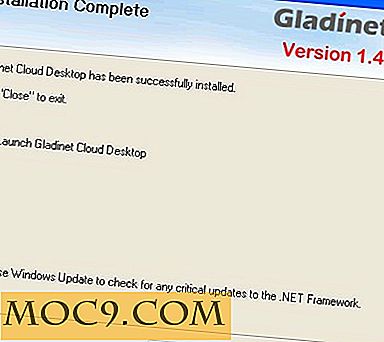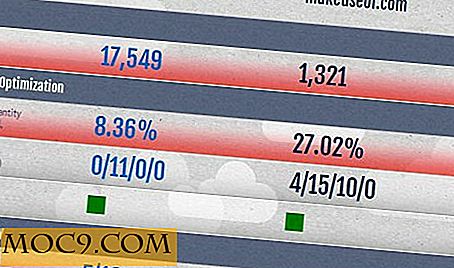Nyttige hurtigtaster i Gmail for å forbedre din e-postbekreftelse opplevelse
Mens de fleste av oss er vant til å flytte musen og klikke rundt på skjermen, kan noen ganger bli gjort raskere hvis du bruker forhåndsinnstilte hurtigtaster. På samme måte, for de som har brukt mye tid i Gmail, vil følgende snarveislekkere definitivt være til stor nytte for deg.
| Snarveisnøkkel | Definisjon | Handling |
| c | komponer | Lar deg skrive en ny melding. + c lar deg skrive en melding i et nytt vindu. |
| / | Søke | Plasser markøren i søkeboksen. |
| k | Flytt til nyere samtale | Åpner eller flytter markøren til en nyere samtale. Du kan treffe for å utvide en samtale. |
| j | Flytt til eldre samtale | Åpner eller flytter markøren til neste eldste samtale. Du kan treffe for å utvide en samtale. |
| n | Neste melding | Flytter markøren til neste melding. Du kan treffe å utvide eller kollapse en melding. (Kun gjeldende i "Samtalevisning.") |
| p | Forrige melding | Flytter markøren til forrige melding. Du kan treffe å utvide eller kollapse en melding. (Kun gjeldende i "Samtalevisning.") |
| o eller | Åpen | Åpner samtalen din. Utvider eller skjuler også en melding hvis du er i «Samtalevisning». |
| u | Gå tilbake til samtale listen | Oppdaterer siden din og returnerer deg til innboksen, eller en liste over samtaler. |
| e | Arkiv | Arkiver samtalen din fra en hvilken som helst visning. |
| m | Stum | Arkiverer samtalen, og alle fremtidige meldinger hopper over innboksen, med mindre det sendes eller sendes direkte til deg. |
| x | Velg samtale | Kontrollerer og velger automatisk en samtale slik at du kan arkivere, bruke en etikett eller velge en handling fra rullegardinmenyen for å søke på den samtalen. |
| s | Stjør en melding eller samtale | Legger til eller fjerner en stjerne i en melding eller samtale. Stjerner lar deg gi en melding eller en samtale en spesiell status. |
| ! | Rapporter spam | Merker en melding som spam og fjerner den fra samtalelisten. |
| r | Svare | Svar på meldings avsenderen. + r lar deg svare på en melding i et nytt vindu. (Kun gjeldende i "Samtalevisning.") |
| en | Svar alle | Svar på alle meldingsmottakere. + a lar deg svare på alle meldingsmottakere i et nytt vindu. (Kun gjeldende i "Samtalevisning.") |
| f | Framover | Videresend en melding. + f lar deg videresende en melding i et nytt vindu. (Kun gjeldende i "Samtalevisning.") |
| Unnslippe fra inputfelt | Fjerner markøren fra ditt nåværende inputfelt. | |
| + s | Lagre utkast | Holding the tasten mens du trykker på s når du skriver en melding, lagres gjeldende tekst som et utkast. Kontroller at markøren er i et av tekstfeltene - enten komposjonsruten eller noen av feltene Til, CC, BCC eller Emne - når du bruker denne snarveien. |
| # | Slett | Flytter samtalen til papirkurven. |
| + jeg | Merk som lest | Merk meldingen som "les" og hopp til neste melding. |
| + u | Merk som ulest | Merk meldingen som "ulest" slik at du kan gå tilbake til det senere. |
| [ | Arkiver og Forrige | Arkiver samtalen din og flytt til den forrige. |
| ] | Arkiver og neste | Arkiver samtalen din og flytt til neste. |
| z | angre | Løsn din forrige handling hvis mulig (for handlinger med en "angre" -link). |
| + n | Oppdater nåværende samtale | Oppdater din nåværende samtale når det er nye meldinger. |
| q | Flytt markøren til chat-søk | Flytt markøren din direkte til chat-søkeboksen. |
| y | Fjern fra nåværende visning * | Fjerner automatisk meldingen eller samtalen fra din nåværende visning.
* 'y' har ingen effekt hvis du er i 'Spam, ' 'Sent' eller 'All Mail'. |
| . | Vis flere handlinger | Viser rullegardinmenyen "Flere handlinger". |
| ? | Vis hjelpen til hurtigtastene | Viser hjelpemenyen for hurtigtaster i alle sider du er på. |
Kombinasjonstaster - Bruk følgende kombinasjoner av nøkler for å navigere gjennom Gmail.
| Snarveisnøkkel | Definisjon | Handling |
| deretter | Sende melding | Etter å ha skrevet meldingen din, bruk denne kombinasjonen til å sende den automatisk. (Støttes i Internet Explorer og Firefox, på Windows.) |
| ja da o | Arkiver og neste | Arkiver samtalen din og flytt til neste. |
| g deretter a | Gå til 'All Mail' | Tar deg til 'All Mail', lagringsstedet for all e-post du noensinne har sendt eller mottatt (og ikke slettet). |
| g deretter s | Gå til 'Starred' | Tar deg til alle samtaler du har stjernespillet. |
| g deretter c | Gå til 'Kontakter' | Tar deg til kontaktlisten din. |
| g da d | Gå til 'Drafts' | Tar deg til alle utkastene du har lagret. |
| g da jeg | Gå til 'Innboks' | Returnerer deg til innboksen. |
| g deretter t | Gå til 'Sendt e-post' | Tar deg til all e-post du har sendt. |
| * deretter a | Velg alle | Velger all e-post. |
| * deretter n | Velg ingen | Deaktiverer all e-post. |
| * deretter r | Velg les | Velger all e-post du har lest. |
| * så du | Velg ulest | Velger all ulest post. |
| * så s | Velg stjernemerket | Velger all starred mail. |
| * deretter t | Velg unstarred | Velger all uberørt post. |